Apple Musicin kaltaisten tilauspalveluiden käytön tärkein etu on, että kappaleet ovat yhdessä paikassa, vain muutaman napautuksen päässä. Tämän lisäksi voit jopa ladata suosikkikappaleitasi ja kuunnella niitä offline-tilassa, joten sinun ei tarvitse luottaa siihen, että sinulla on jatkuvasti Internet-yhteys. Mutta entä jos Apple Music ei voi ladata kappaleita?
Tämä on yksi yleisimmistä ongelmista, joita käyttäjät kohtaavat Applen musiikin suoratoistopalvelussa. Joten yritämme ratkaista sen tässä artikkelissa.
Sisällysluettelo:
- Tarkista säilytystila
- Tarkista Internet-yhteys
- Ota matkapuhelin käyttöön
- Vaihda iCloud-musiikkikirjasto
- Palauta verkkoasetukset
- Lataa Apple Music
Apple Music ei lataa kappaleita? Tässä on mitä tehdä
Jotkut yleisimmistä syistä, miksi Apple Music ei lataa kappaleita, ovat:
- Ei tarpeeksi tallennustilaa
- Epävakaa Internet-yhteys
- Bugeja
1. Tarkista säilytystila
Tarkista ensin, onko iPhonessasi tarpeeksi tallennustilaa uusien kappaleiden lataamiseen. Oletan, että tiedät jo, jos sinulla ei ole tarpeeksi tallennustilaa, koska iPhonesi on luultavasti ilmoittanut sinulle jo useilla ilmoituksilla ja tarjouksilla iCloud-suunnitelmasi päivittämisestä .
Siitä huolimatta on aina hyvä idea vapauttaa tilaa lataamalla tai poistamalla käyttämättömiä sovelluksia. Siirry siis tallennusasetuksiin ja päästä eroon sovelluksista, joita et käytä niin usein, jotta uudelle sisällölle jää riittävästi tilaa.
2. Tarkista Internet-yhteys
Ilmeisesti Apple Music ei lataa kappaleita, jos sinulla ei ole vakaata Internet-yhteyttä. Varmista siis ensin, ettei Wi-Fi-yhteydessäsi ole mitään vikaa. Jos käytät matkapuhelinverkkoa, sinun on luultavasti säädettävä joitain asetuksia, jotta voit ladata kappaleita. Mutta puhumme siitä alla.
Jos huomaat ongelman Wi-Fi-yhteydessäsi, katso tästä artikkelista mahdollisia ratkaisuja.
3. Ota matkapuhelin käyttöön
Oletusarvoisesti Apple Music sallii sinun ladata kappaleita vain, kun olet yhteydessä Wi-Fi-verkkoon. Syyt siihen ovat selvät. Kappaleiden lataaminen matkapuhelinverkon kautta, varsinkin jos päätät ladata ne alkuperäislaatuisina, vaikuttaa negatiivisesti datasuunnitelmaasi. Ehkä yhden kappaleen lataaminen ei vahingoita datasuunnitelmaasi liian vakavasti, mutta esimerkiksi koko soittolistan lataaminen on eri juttu.
Mutta jos lähistöllä ei ole Wi-Fi-verkkoa ja sinun tarvitsee vain ladata muutama kappale nopeasti, voit tehdä niin sallimalla Apple Musicin ladata kappaleita matkapuhelinverkon kautta Asetuksissa. Voit tehdä sen seuraavasti:
- Siirry kohtaan Asetukset .
- Vieritä alas ja napauta Musiikki .
- Ota Mobiilidata- vaihtoehto käyttöön.
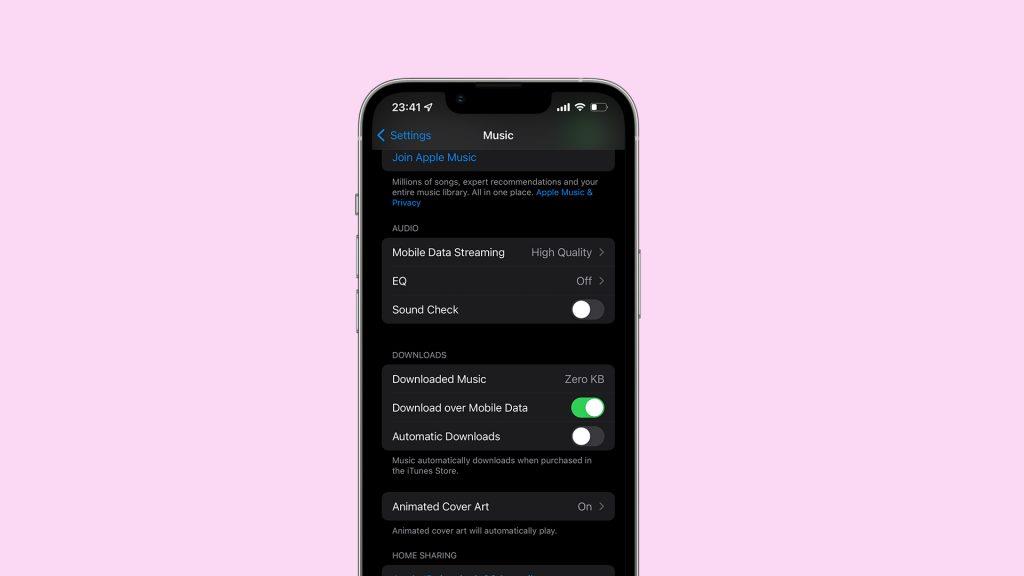
- Vieritä alas ja ota käyttöön myös Lataa mobiilidatan kautta -vaihtoehto kohdasta LATAUKSET .
4. Vaihda iCloud-musiikkikirjasto
Jotkut käyttäjät ehdottavat, että iCloud- musiikkikirjaston kytkeminen pois päältä ja sen ottaminen uudelleen käyttöön ratkaisee musiikin lataamisen ongelman. Jos teet kuitenkin niin, kaikki lataamasi kappaleet poistetaan ja sinun on ladattava ne uudelleen.
Voit poistaa iCloud-musiikkikirjaston käytöstä ja ottaa sen käyttöön seuraavasti:
- Avaa iPhonessa Asetukset .
- Napauta Musiikki .
- Poista Synkronoi kirjasto käytöstä .
- Saattaa kestää jonkin aikaa, ennen kuin kaikki sisältö synkronoidaan.
- Käynnistä iPhone uudelleen.
- Palaa asetuksiin ja ota Synkronoi kirjasto -vaihtoehto uudelleen käyttöön.
5. Palauta verkkoasetukset
Jos mikään aiemmista ratkaisuista ei toiminut, voit yrittää nollata verkkoasetukset. Muista kuitenkin, että tämä nollaa kaikki verkkoasetuksesi, mukaan lukien datasuunnitelmasi ja tallennetut Wi-Fi-verkot, ja sinun on määritettävä kaikki uudelleen alusta. Käytä siis tätä ratkaisua viimeisenä keinona.
Näin voit nollata verkkoasetukset iOS:ssä:
- Avaa Asetukset .
- Napauta Yleistä .
- Valitse Palauta .
- Napauta Nollaa verkkoasetukset .
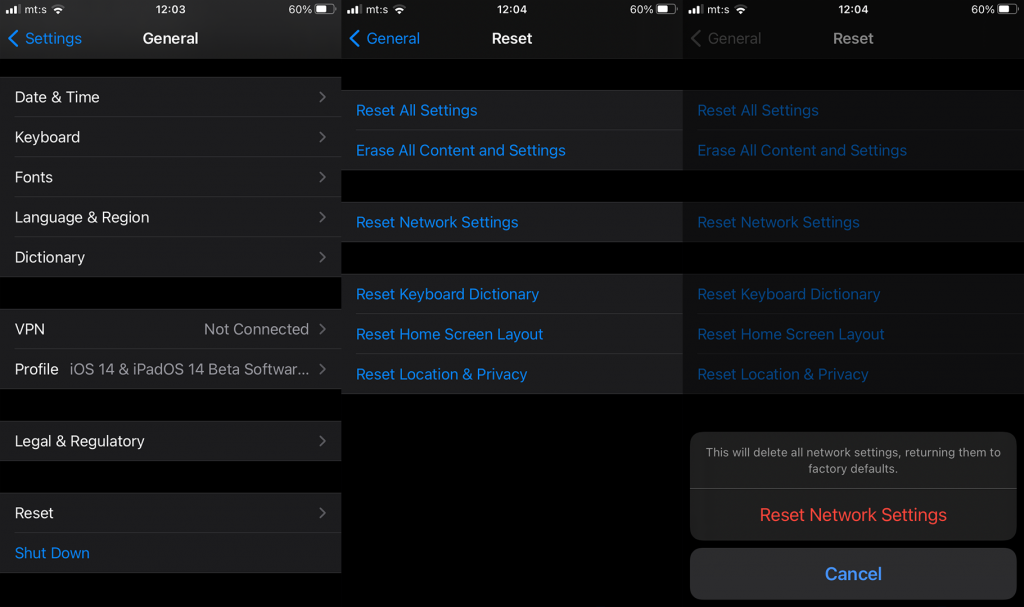
- Anna salasana tai PIN-koodi ja vahvista valinta.
6. Lataa Apple Music
Ja lopuksi, jos mikään muu ei auttanut, voit yrittää ladata Musiikki-sovelluksen . Sovelluksen purkamisen tärkein etu verrattuna sen poistamiseen kokonaan on, että purkaminen vain poistaa sovellustiedot laitteestasi ja säilyttää samalla kaikki käyttäjätiedot. Joten kun asennat Musicin uudelleen, kaikki asetuksesi ovat siellä.
Näin voit ladata Apple Musicin:
- Mene asetuksiin.
- Siirry kohtaan Yleiset > iPhonen tallennustila .
- Vieritä alaspäin, kunnes löydät Musiikki .
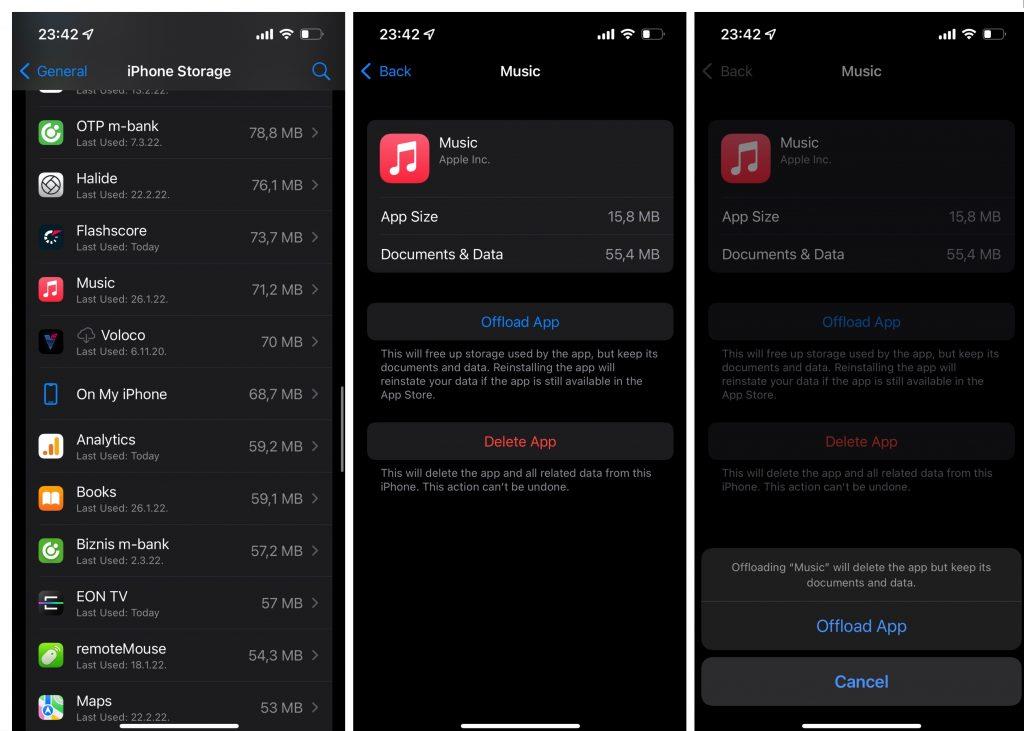
- Napauta Musiikki -sovellusta ja siirry kohtaan Offload App .
- Vahvista napauttamalla Lataa sovellus .
Siinäpä se. Toivon, että ainakin yksi näistä ratkaisuista auttoi sinua ratkaisemaan ongelman, jossa Apple Music ei lataa kappaleita. Jos sinulla on kommentteja, kysymyksiä tai ehdotuksia, kerro niistä meille alla olevissa kommenteissa.
![Xbox 360 -emulaattorit Windows PC:lle asennetaan vuonna 2022 – [10 PARHAAT POINTA] Xbox 360 -emulaattorit Windows PC:lle asennetaan vuonna 2022 – [10 PARHAAT POINTA]](https://img2.luckytemplates.com/resources1/images2/image-9170-0408151140240.png)
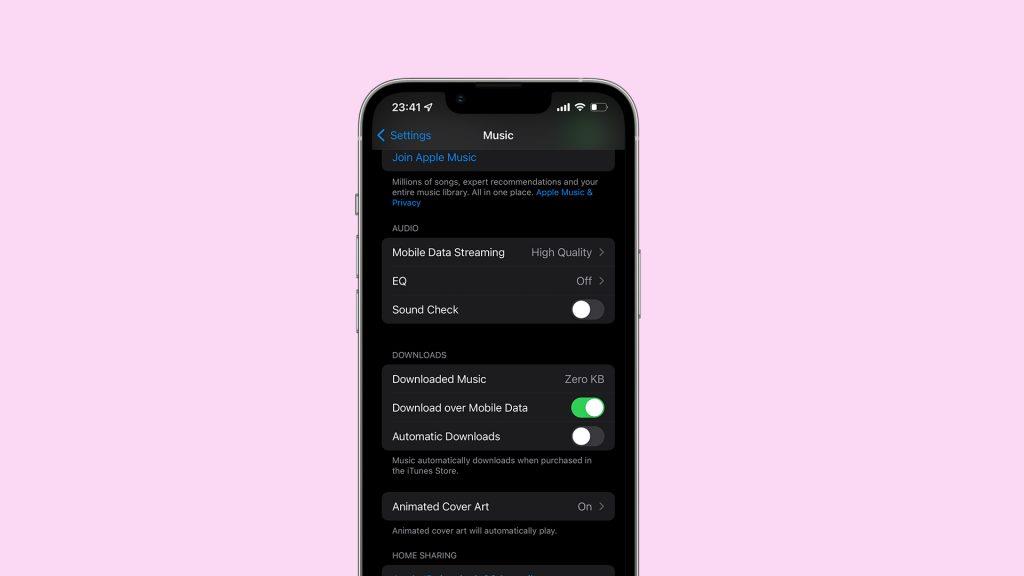
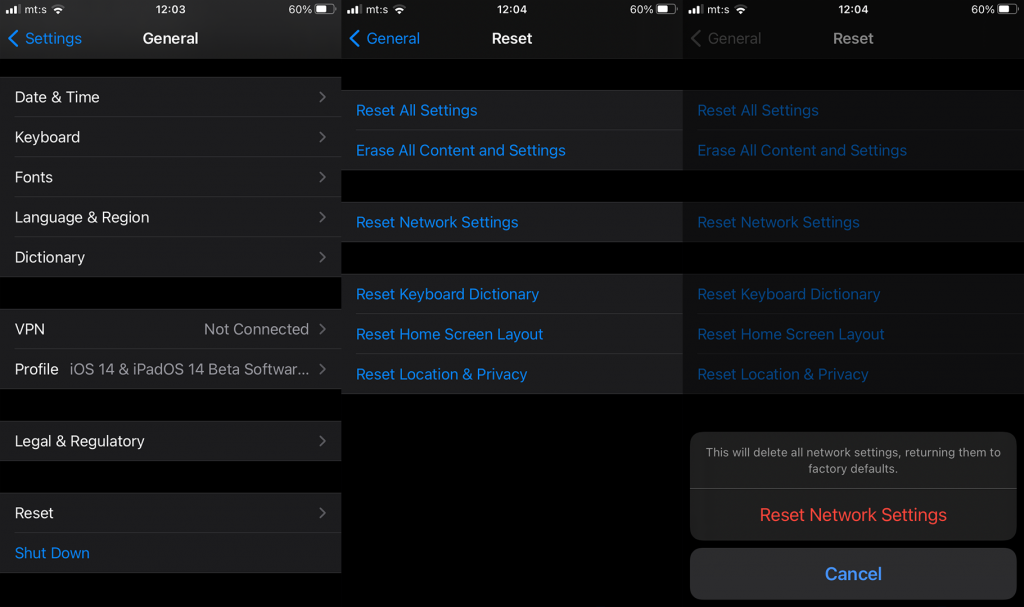
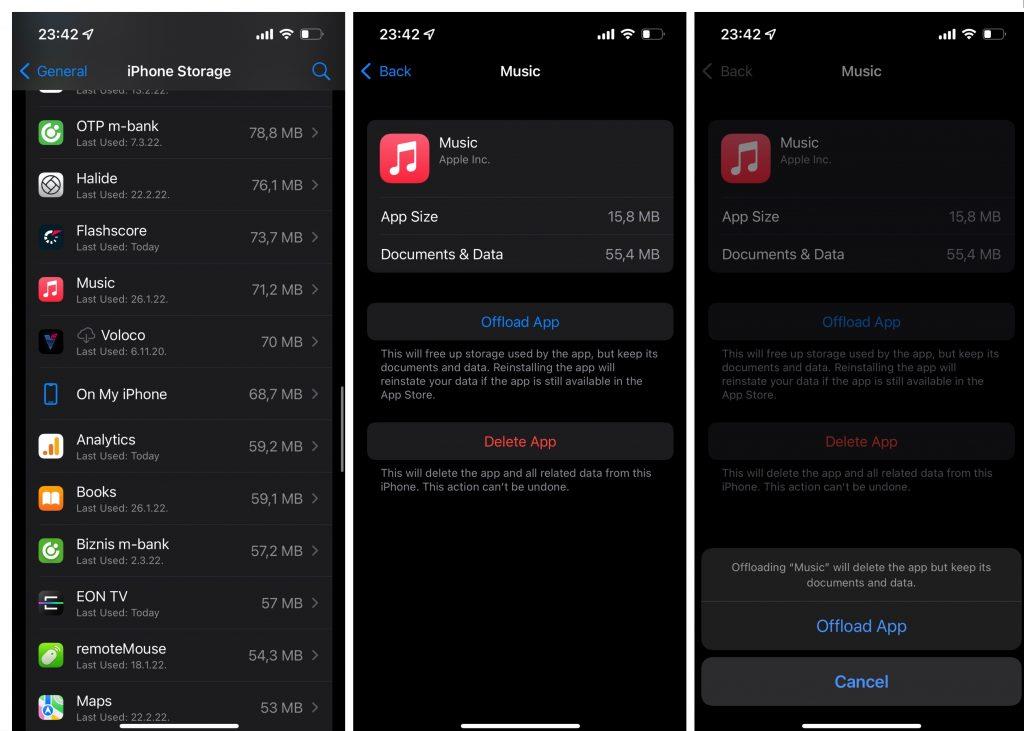
![[100 % ratkaistu] Kuinka korjata Error Printing -viesti Windows 10:ssä? [100 % ratkaistu] Kuinka korjata Error Printing -viesti Windows 10:ssä?](https://img2.luckytemplates.com/resources1/images2/image-9322-0408150406327.png)




![KORJAATTU: Tulostin on virhetilassa [HP, Canon, Epson, Zebra & Brother] KORJAATTU: Tulostin on virhetilassa [HP, Canon, Epson, Zebra & Brother]](https://img2.luckytemplates.com/resources1/images2/image-1874-0408150757336.png)

![Kuinka korjata Xbox-sovellus, joka ei avaudu Windows 10:ssä [PIKAOPAS] Kuinka korjata Xbox-sovellus, joka ei avaudu Windows 10:ssä [PIKAOPAS]](https://img2.luckytemplates.com/resources1/images2/image-7896-0408150400865.png)
